4D v15.4
Preconfigured library objects
- 4D Designmodus
-
- Formulare erstellen
-
- Formulareditor
- Formulareigenschaften
- Formulareigenschaften (Explorer)
- Mehrseitiges Formular erstellen
- Vererbte Formulare verwenden
- Eingabereihenfolge der Daten ändern
- Formularobjekte einfügen und organisieren
- Objekteigenschaften setzen
- Textrotation
- Statische Bilder verwenden
- Referenzen in statischem Text verwenden
- Auf Matrix duplizieren
- Variablensatz erhöhen
- Formular skalieren
- Objektmethoden verwenden
- Formularebenen verwenden
- Erkennungszeichen verwenden
- Vorkonfigurierte Objektbibliothek verwenden
- Preconfigured library objects
- Eigene Objektbibliothek anlegen und einsetzen
- Information über Objekte in ausgeführten Formularen
 Preconfigured library objects
Preconfigured library objects
| Object | Button | Description |
| Variable |  | Adds an Enterable variable of the String type. |
| Enterable Styled Text |  | Adds a styled text area (Text type variable) where you can set the character font and define its size and color. |
| Hierarchical List |  | Adds a hierarchical list that includes sample code in its object method to implement a basic multi-level hierarchy. |
| List Box |  | Adds a three-column list box object that you can use to display arrays of data. |
| Scrollable Area |  | Adds a scrollable area which consists of a single-column list box whose headers and footers are not displayed. |
| Picture |  | Adds a picture area which can be configured using the Property list, for example to add a context menu or include a display format. |
| Password |  | Adds a Text variable associated with a “Password” style sheet, which displays entered characters as asterisks. |
| Search Area |  | Adds a SearchPicker area that includes customizable sample code in its object method. |
| Rich Text Area |  | Adds a rich text area containing a set of menus and buttons to manage font styles and references. |
| Button |  | Adds a simple button associated with a variable whose action must be specified either using a method or by assigning a standard action in the Property list. |
| OK Cancel Buttons |  | Adds a pair of Cancel and OK buttons that have standard Cancel and Accept actions (respectively) associated with them. |
| 3D Button |  | Adds a basic 3D button. |
| Check Box |  | Adds a basic check box. |
| Small Check Box (Mac only) |  | Adds a small-sized check box (available on Mac only). |
| Radio Button |  | Adds a basic radio button. |
| Small Radio Button (Mac only) |  | Adds a small-sized radio button (available on Mac only).. |
| Round Button |  | Adds a round 3D button whose appearance has been preformatted. |
| Square Button (Mac only) |  | Adds a square 3D button whose appearance has been preformatted. |
| Textured Button (Mac only) |  | Adds a textured 3D button whose appearance has been preformatted. |
| Gradient Button (Mac only) |  | Adds a gradient 3D button whose appearance has been preformatted. |
| Toolbar Button |  | Adds a toolbar 3D button whose appearance has been preformatted. |
| XP Toolbar Button |  | Adds a XP toolbar 3D button whose appearance has been preformatted. |
| Mac Rounded Button (Mac only) |  | Adds a Mac rounded button (not available on Windows). |
| Help Button |  | Adds a help 3D button whose appearance has been preformatted. |
| Collapse-Expand Button |  | Adds a Collapse-Expand 3D button whose appearance has been preformatted. |
| Pop-up Menu |  | Adds a pop-up menu associated with an Array type variable which can display most types of data. |
| Pop-up Button (Mac only) |  | Adds a pop-up menu whose width has been reduced to form a button. (Only available on the Macintosh platform) |
| Hierarchical Pop-up |  | Adds a hierarchical pop-up menu associated with a String variable of the hierarchical list type. |
| Horizontal Progress Bar |  | Adds a horizontal progress bar associated with a number variable whose default min and max values are 0 and 100. |
| Vertical Progress Bar |  | Adds a vertical progress bar associated with a number variable whose default min and max values are 0 and 100. |
| Asynchronous (Barber Shop) Progress Bar |  | Adds an asynchronous progress bar associated with a number variable. |
| Asynchronous Progress Wheel |  | Adds an asynchronous progress wheel associated with a number variable. |
| Horizontal Ruler |  | Adds a horizontal ruler associated with a number variable whose default min and max values are 0 and 100. |
| Vertical Ruler |  | Adds a vertical ruler associated with a number variable whose default min and max values are 0 and 100. |
| Graduated Horizontal Ruler |  | Adds a graduated horizontal ruler associated with a number variable whose default min and max values are 0 and 100. |
| Stepper Button |  | Adds a ruler in the form of a button whose value is incremented and decremented in steps. |
| Tabs |  | Adds a tab object whose contents come from an array or a hierarchical list. By default, the standard action “Goto Page” is associated with this type of object. |
| Tabs Without Frame (Mac only) |  | Adds a variant of the tab object which has the same properties (standard “Goto Page” action, contents from array or hierarchical list), but is displayed without a frame. |
| Horizontal Splitter |  | Adds a horizontal splitter to divide the form (or part of it) into two areas which can be resized respectively. |
| Vertical Splitter |  | Adds a vertical splitter to divide the form (or part of it) into two areas which can be resized respectively. |
| Rectangle |  | Adds a rectangle whose properties (color, line thickness, pattern, etc.) can be specified either using the Property list or by programming. |
| Label |  | Adds a label whose properties (color, line thickness, pattern, etc.) can be specified either using the Property list or by programming. |
| Group Box |  | Adds a group box whose properties (color, line thickness, pattern, etc.) are specified either using the Property list or by programming. |
| Subform |  | Adds a subform area which can be used to display a form from another database or a project form shared by a component. |
| 4D Write Zone |  | Adds a 4D Write area. |
| 4D View Zone |  | Adds a 4D View area. |
| Web Area |  | Adds a Web area which can display local HTML pages or pages from the Web. |
| Plug-in |  | Adds a plug-in area where you can use external 4D tools (for example, 4D Write, 4D View, 4D Web areas), as well as tools developed by third-party companies. |
| Date Picker |  | Adds a calendar associated with a Date variable, which can be configured in order to specify holidays, a date span, and so on. |
| Pop-up Date |  | Adds a pop-up area used to display a calendar for selecting dates. Dates selected are assigned directly to the Date variable associated with this area. |
| Date Entry Area |  | Adds a data entry area with three separate fields for entering the day, month and year, respectively. |
| Time Pickers |     | Adds a pop-up area used to enter a time. You |
| Time Entry Areas |   | Adds a time entry area with three separate fields for entering the hour, minute and second, respectively. |
| Time Display Areas |   | Adds a time display area (clock or LCD) which can display a static time or a functioning clock, depending on the type of associated variable. |
Note: Initially, the Date picker, Pop-up date and Date entry area objects all share the same Date variable and will display matching dates when used on the same form.

Fügt eine eingebbare Variable vom Typ String hinzu. Sie können den Typ oder andere Eigenschaften über die Eigenschaftenliste ändern.
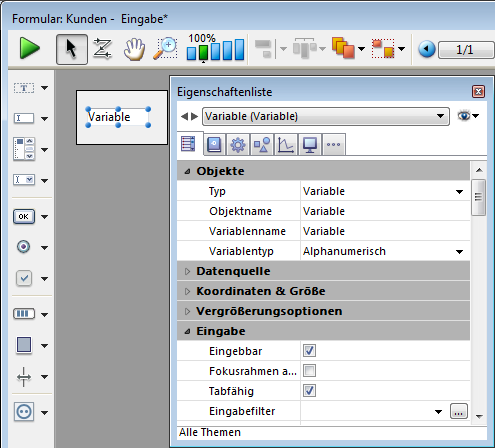
Weitere Informationen dazu finden Sie im Abschnitt Objekte vom Typ Feld und Variable.

Fügt einen Textbereich mit Mehrfachstil (Variable) hinzu, wo Sie Schriftart, -stil und -farbe definieren können. Der Bereich ist vergrößerbar, hat einen vertikalen Rollbalken und ein Kontextmenü. Sie können diese Standardvorgaben über die Eigenschaftenliste ändern.
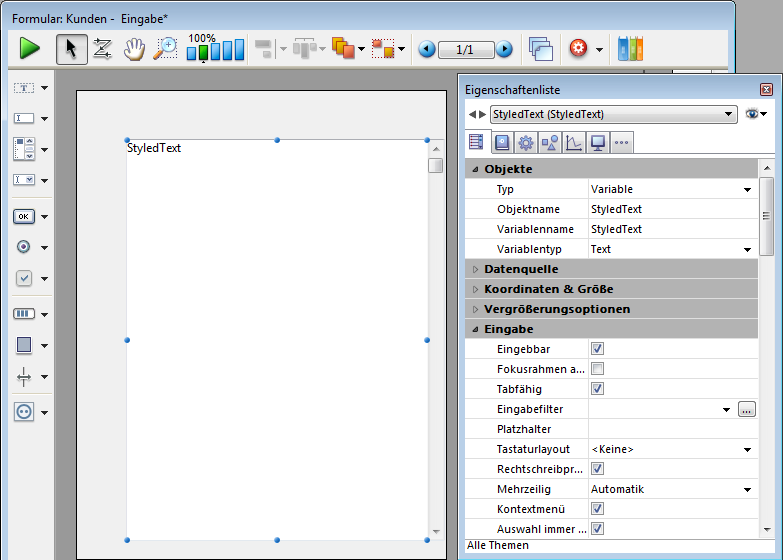
Weitere Informationen dazu finden Sie im Abschnitt Objekte vom Typ Feld und Variable.

Fügt eine hierarchische Liste mit Objektmethode für eine einfache mehrstufige Hierarchie hinzu. Sie können die Eigenschaften über die Eigenschaftenliste ändern.
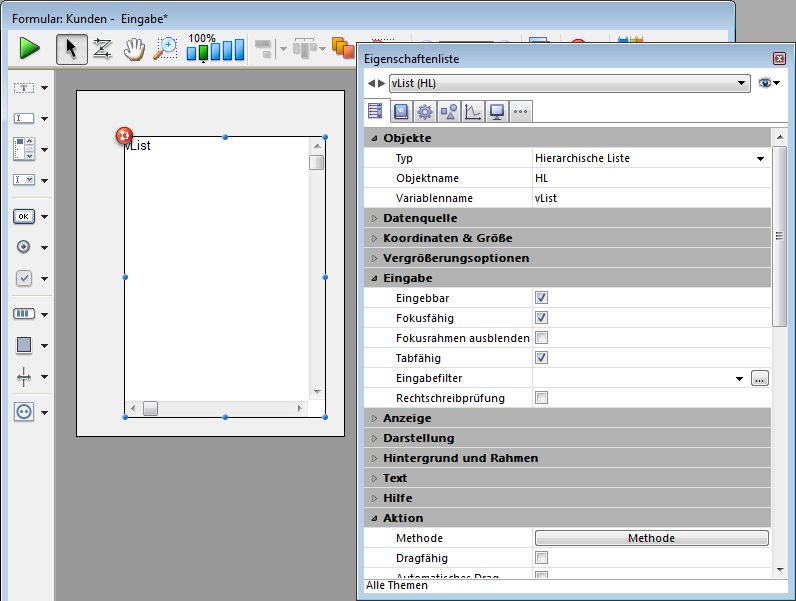
Sie können den Code der Objektmethode verändern, um die Hierarchie an Ihre eigenen Bedürfnisse anzupassen.
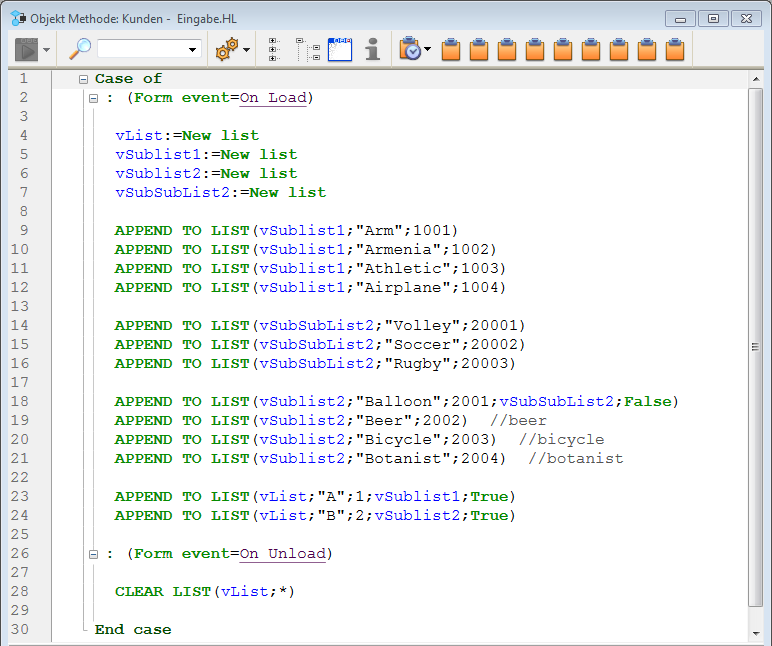
Die Liste im Formular mit dem vorgegebenen Code sieht so aus:
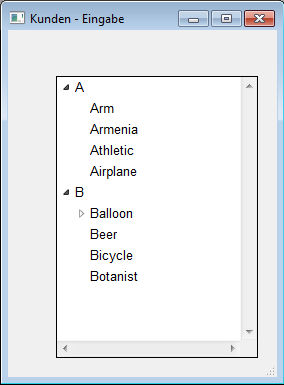
Weitere Informationen dazu finden Sie im Abschnitt Hierarchische PopUp-Menüs und hierarchische Listen.

Fügt eine dreispaltige Listbox zum Anzeigen von Daten in Arrays hinzu. In der Eigenschaftenliste können Sie die Datenquelle und die gewünschten Optionen definieren.
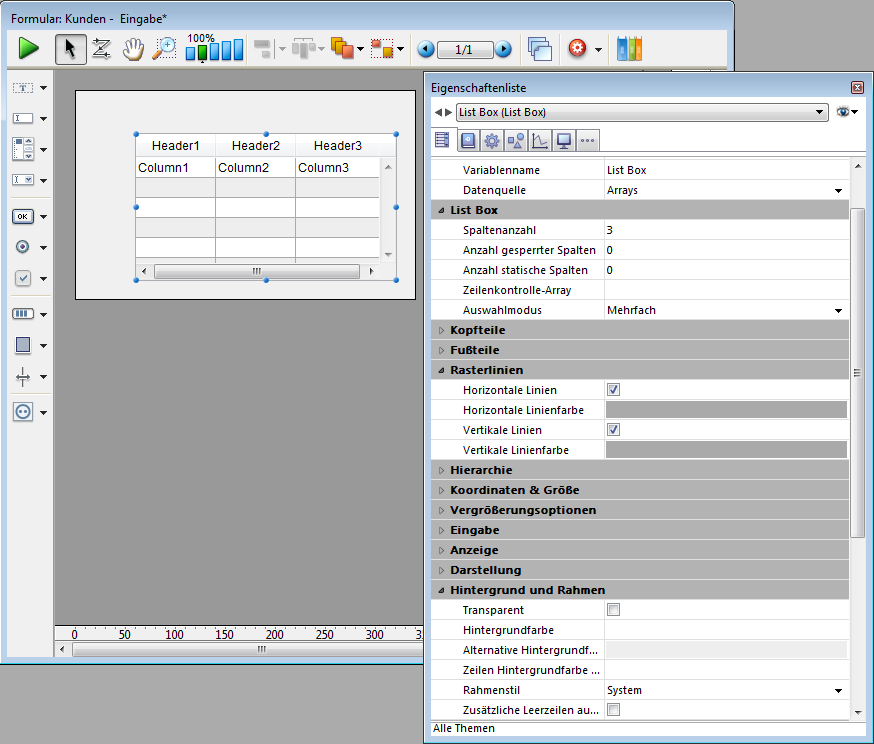
Weitere Informationen dazu finden Sie im Abschnitt Überblick für Listboxen.

Fügt einen rollbaren Bereich hinzu, das ist eine Listbox mit einer einzelnen Spalte ohne Kopf- und Fußteile. Dieser Bereich ist standardmäßig nicht eingebbar. Sie können ihn jedoch über die Eigenschaftenliste konfigurieren.
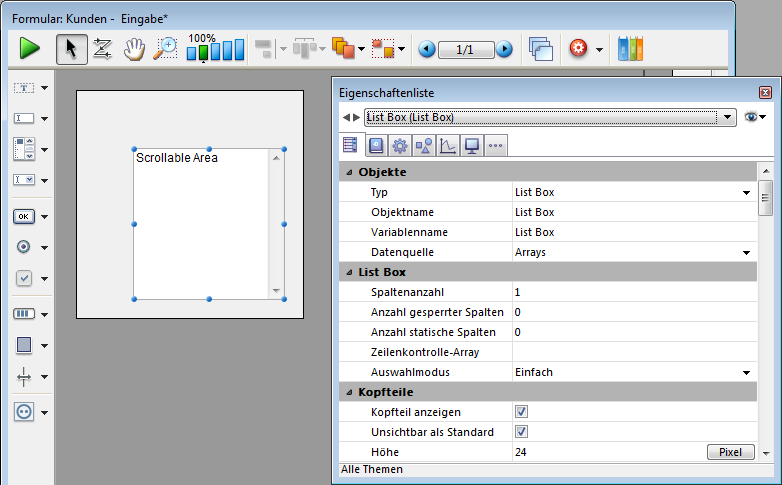
Weitere Informationen dazu finden Sie im Abschnitt Überblick für Listboxen.

Fügt einen Bildbereich hinzu, der sich über die Eigenschaftenliste konfigurieren lässt. Sie können z.B. ein Kontextmenü oder ein Anzeigeformat zuordnen.
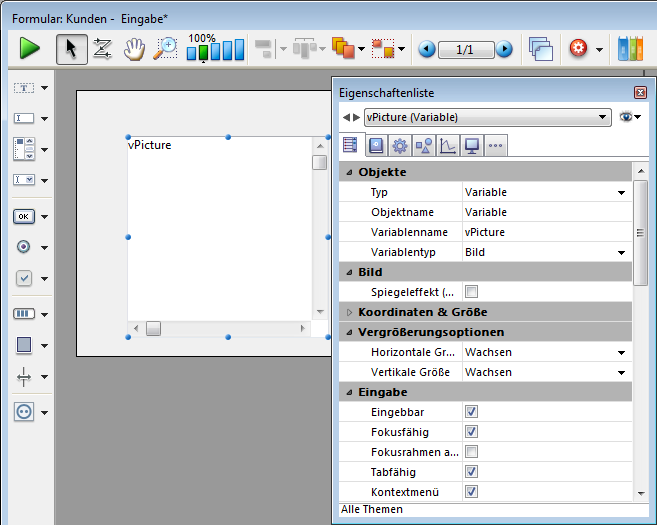
Weitere Informationen dazu finden Sie im Abschnitt Bildvariablen in Formularen typisieren.

Fügt eine eingebbare String Variable mit der Stilvorlage “Password” hinzu, d.h. die eingegebenen Zeichen erscheinen als Sternchen. Sie können diese Eigenschaften über die Eigenschaftenliste ändern.
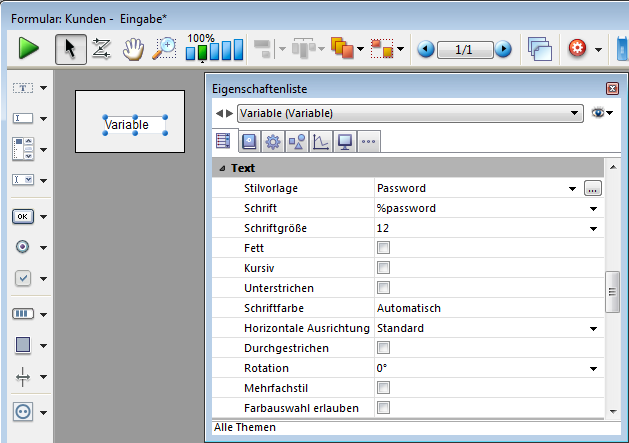
Zeichen, die Sie im Bereich Kennwort des Formulars eingeben, erscheinen als Sternchen:
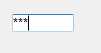
Weitere Informationen dazu finden Sie in den Abschnitten Objekte vom Typ Feld und Variable und Stilvorlagen.

Fügt einen Bereich SearchPicker hinzu mit Objektmethode und anpassbarem Beispielcode. Sie können die Eigenschaften in der Eigenschaftenliste verändern.
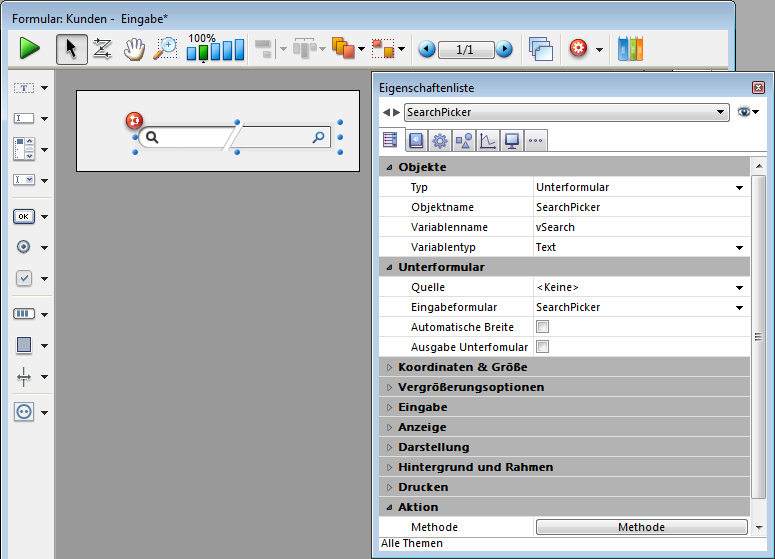
Sie können den Beispielcode in der Objektmethode verändern und die Bezeichnung innerhalb der Suchzone über den Befehl SearchPicker SET HELP TEXT verändern.
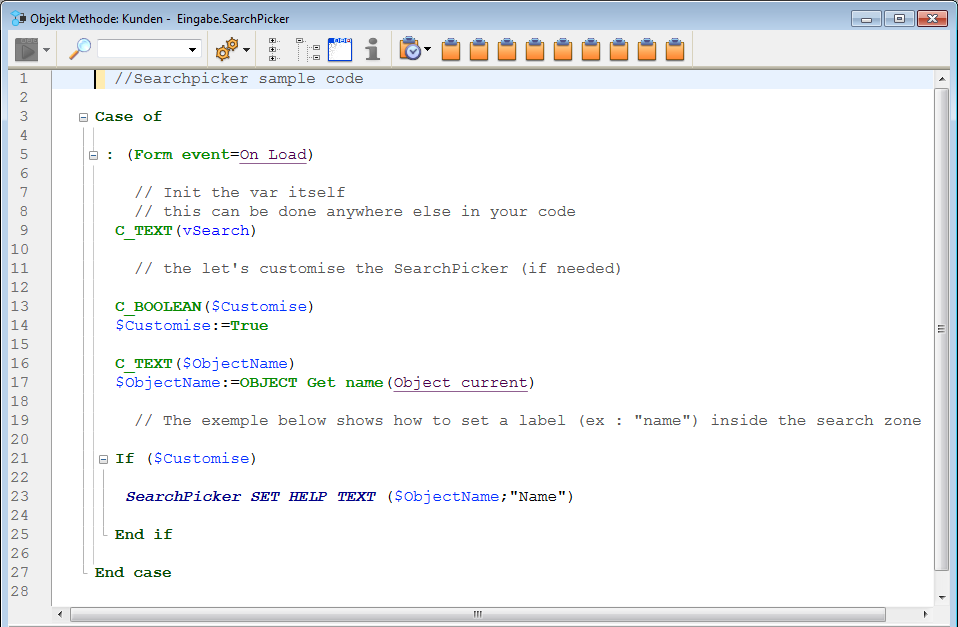
Hier die Suchzone im Formular:
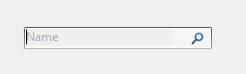
Weitere Informationen dazu finden Sie im Abschnitt Überblick über SearchPicker des SearchPicker Widget.

Fügt einen Rich Text Bereich mit einer Reihe Menüs und Schaltflächen zum Verwalten von Schriften und Referenzen hinzu.
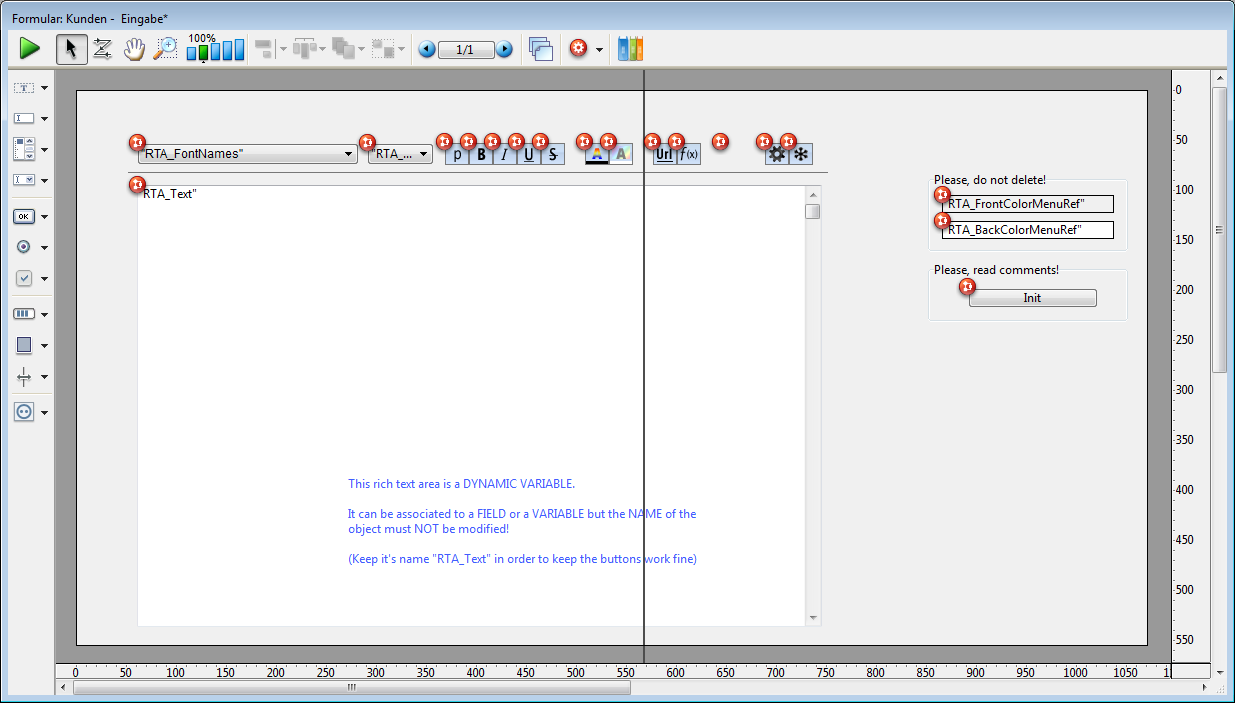
Der Bereich besteht aus einer dynamischen Variable mit Namen “RTA_Text”. Damit die Menüs und Schaltflächen korrekt funktionieren, dürfen Sie diesen Namen nicht verändern.
Hinweis: Damit die in Ihre Anwendung kopierten XLIFF Referenzen funktionieren, müssen Sie nach Einsetzen des Rich Text Bereichs im Formular einen Neustart machen.
Es gibt zwei Offscreen Variablen zum Sichern von Menüreferenzen für Schriftfarbe und Hintergrundfarbe. Damit werden die Menüs bei "On Load" generiert und bei "On Unload" aufgehoben.
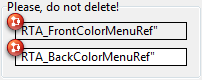
Hinweis: Werden diese Variablen gelöscht (nicht empfohlen), müssen diese Menüs jedes Mal, wenn ein Benutzer auf die Schaltflächen für Schrift- und Hintergrundfarbe klickt, neu erstellt und dann wieder gelöscht werden.
Über die offscreen Schaltfläche mit Namen "Init" werden bestimmte Ressourcen aus dem 4D Programm in Ihre Anwendung kopiert.
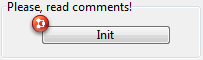
Diese Ressourcen werden innerhalb der Schaltfläche und im Farbmenü verwendet. Sie müssen nur einmal kopiert werden, diese Schaltfläche sollte nach Ausführen des Skripts gelöscht werden.
Im Formular im Benutzermodus sieht der Rich Text Bereich folgendermaßen aus:
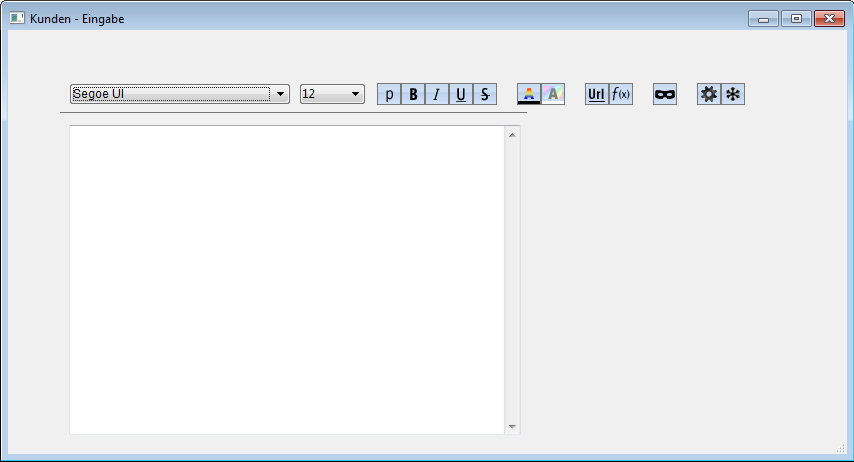
Im Rich Text Bereich gibt es standardmäßig folgende Menüs und Schaltflächen:
 | DropDown Menüs zum Auswählen von Schrifttyp und -größe |
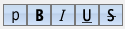 | Schaltflächen für Schriftstile Fett, Kursiv, Unterstrichen und Durchgestrichen |
 | Schaltflächen für Schriftfarbe und Hintergrundfarbe |
 | Schaltfläche zum Einfügen einer URL bzw. eines Ausdrucks |
 | Schaltfläche, um Ausdrücke als Referenzen (Strings) anstatt als Werte anzuzeigen. |
 | Schaltflächen, um Ausdrücke im Text zu berechnen bzw. einzufrieren. |

Fügt eine einfache Schaltfläche mit Variable hinzu. Die Aktion muss über eine Methode oder eine Standardaktion in der Eigenschaftenliste angegeben werden. Es ist auch eine Stilvorlage zugewiesen, die Sie bei Bedarf ändern können.
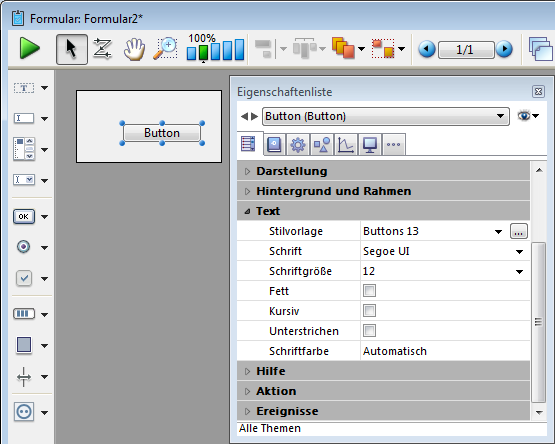
Weitere Informationen dazu finden Sie in den Abschnitten Schaltflächen und Stilvorlagen.

Fügt das Schaltflächenpaar Abbrechen und OK hinzu mit den jeweiligen Standardaktionen Abbrechen und Bestätigen und dem Tastenkürzel “Return” für OK und “Escape” für Abbrechen. Sie sind nebeneinander angeordnet und bleiben beim Bewegen des Fensters in der unteren rechten Ecke.
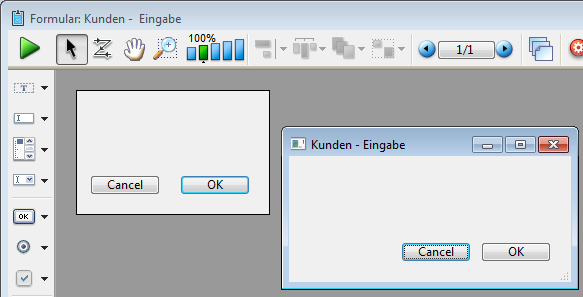
Weitere Informationen dazu finden Sie im Abschnitt Schaltflächen.

Fügt eine einfache 3D Schaltfläche hinzu. Sie können die Eigenschaften über die Eigenschaftenliste anpassen.
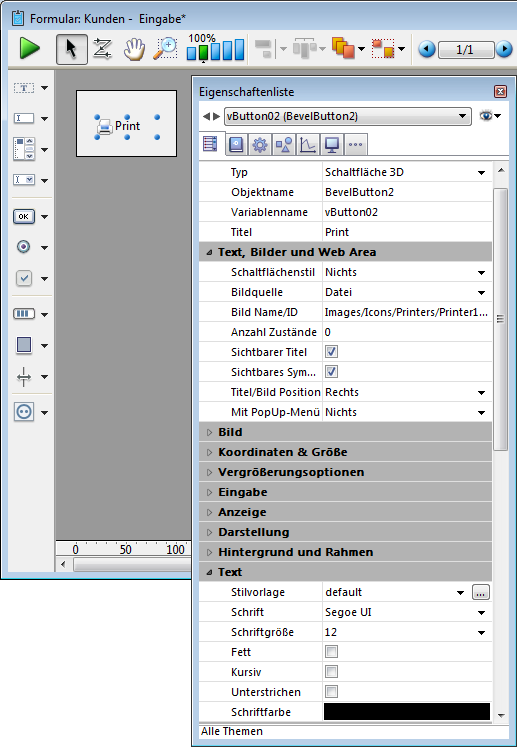
Weitere Informationen dazu finden Sie im Abschnitt 3D Schaltflächen, 3D Kontrollkästchen, 3D Optionsfelder.

Fügt ein einfaches Ankreuzfeld hinzu. Sie können die Eigenschaften über die Eigenschaftenliste anpassen.
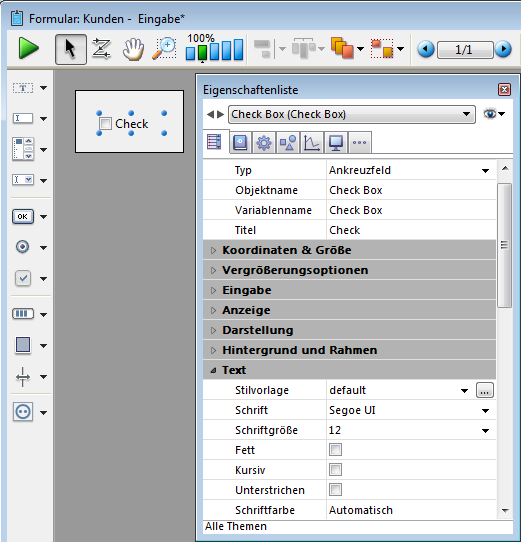
Weitere Informationen dazu finden Sie im Abschnitt Kontrollkästchen.

Fügt ein kleines Ankreuzfeld hinzu (nur auf Mac verfügbar). Sie können die Eigenschaften über die Eigenschaftenliste anpassen.
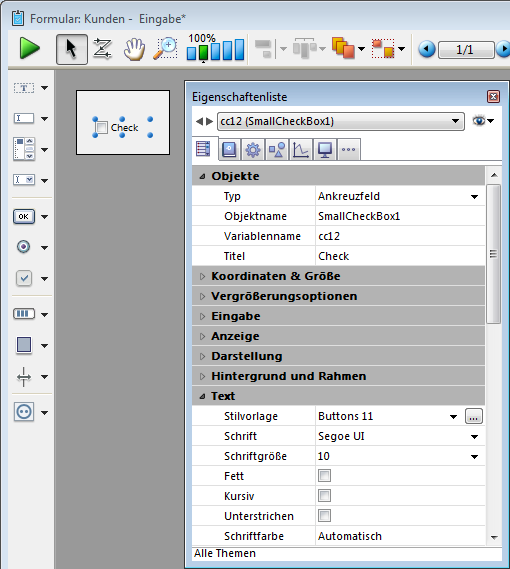
Weitere Informationen dazu finden Sie im Abschnitt Kontrollkästchen.

Fügt ein einfaches Optionsfeld hinzu. Sie können die Eigenschaften über die Eigenschaftenliste anpassen.
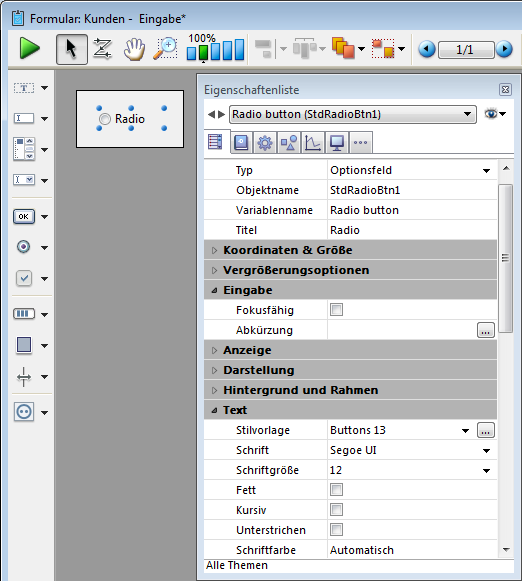
Weitere Informationen dazu finden Sie im Abschnitt Optionsfelder und Optionsbilder.

Fügt ein kleines Optionsfeld hinzu (nur auf Mac verfügbar). Sie können die Eigenschaften über die Eigenschaftenliste anpassen.
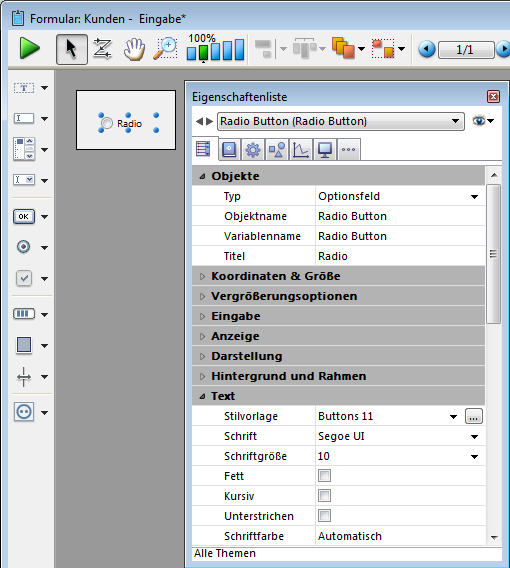
Weitere Informationen dazu finden Sie im Abschnitt Optionsfelder und Optionsbilder.

Fügt eine Schaltfläche mit abgerundeten Ecken mit vorformatierter 3D Darstellung hinzu. Sie können die Eigenschaften über die Eigenschaftenliste anpassen.
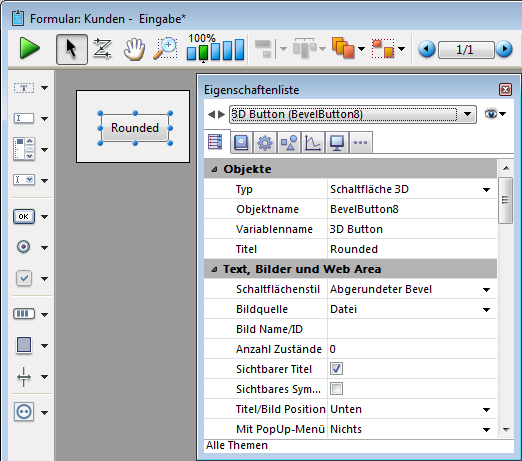
Weitere Informationen dazu finden Sie im Abschnitt 3D Schaltflächen, 3D Kontrollkästchen, 3D Optionsfelder.

Fügt eine eckige 3D Schaltfläche mit vorformatierter Darstellung hinzu. Sie können die Eigenschaften in der Eigenschaftenliste anpassen.
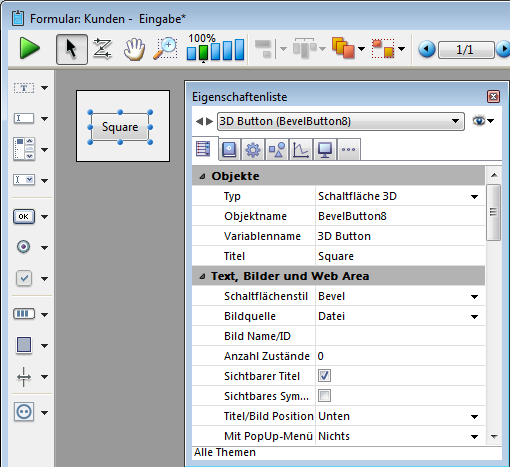
Weitere Informationen dazu finden Sie im Abschnitt 3D Schaltflächen, 3D Kontrollkästchen, 3D Optionsfelder.

Fügt eine 3D Schaltfläche mit Grauabstufung mit vorformatierter Darstellung hinzu. Sie können die Eigenschaften über die Eigenschaftenliste anpassen.
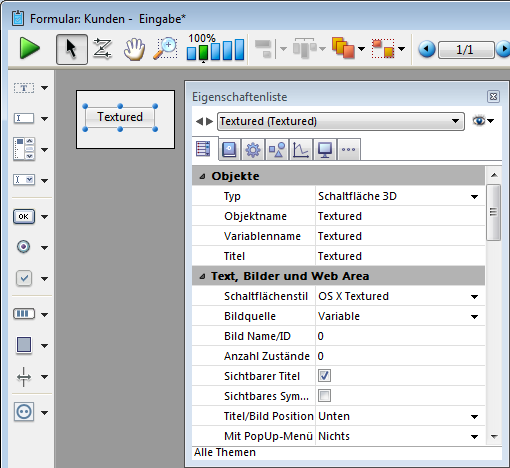
Weitere Informationen dazu finden Sie im Abschnitt 3D Schaltflächen, 3D Kontrollkästchen, 3D Optionsfelder.

Fügt eine 3D Schaltfläche mit 2 Farbstufen mit vorformatierter Darstellung hinzu. Sie können die Eigenschaften über die Eigenschaftenliste anpassen.
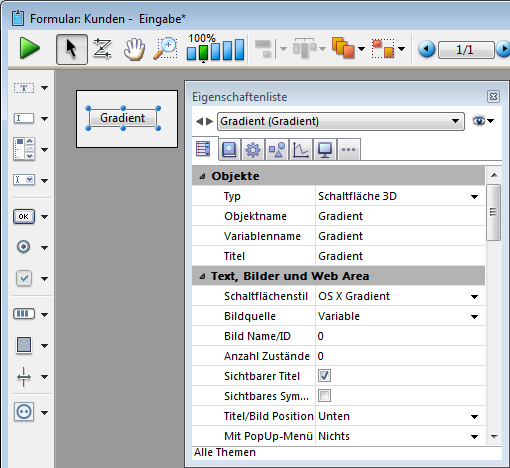
Weitere Informationen dazu finden Sie im Abschnitt 3D Schaltflächen, 3D Kontrollkästchen, 3D Optionsfelder.

Fügt eine Toolbar Schaltfläche mit vorformatierter 3D Darstellung hinzu. Sie können die Eigenschaften über die Eigenschaftenliste anpassen.
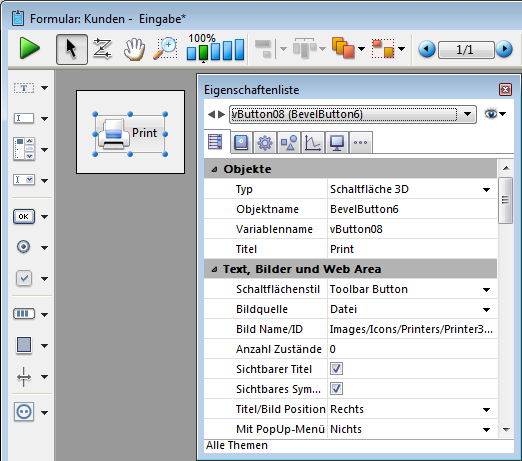
Weitere Informationen dazu finden Sie im Abschnitt 3D Schaltflächen, 3D Kontrollkästchen, 3D Optionsfelder.

Fügt eine XP Toolbar Schaltfläche mit vorformatierter 3D Darstellung hinzu. Sie können die Eigenschaften über die Eigenschaftenliste anpassen.
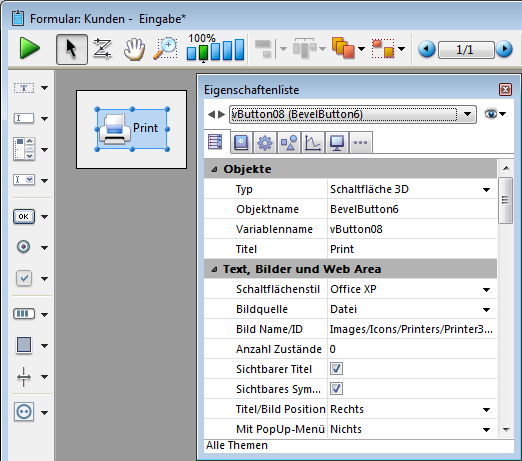
Weitere Informationen dazu finden Sie im Abschnitt 3D Schaltflächen, 3D Kontrollkästchen, 3D Optionsfelder.

Fügt eine runde Mac Schaltfläche hinzu (auf Windows nicht verfügbar). Sie können die Eigenschaften über die Eigenschaftenliste anpassen.
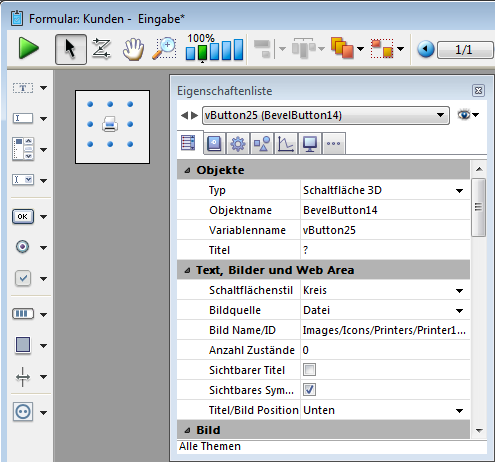
Weitere Informationen dazu finden Sie im Abschnitt 3D Schaltflächen, 3D Kontrollkästchen, 3D Optionsfelder.

Fügt eine Hilfeschaltfläche mit vorformatierter 3D Darstellung hinzu. Sie können die Eigenschaften über die Eigenschaftenliste anpassen.
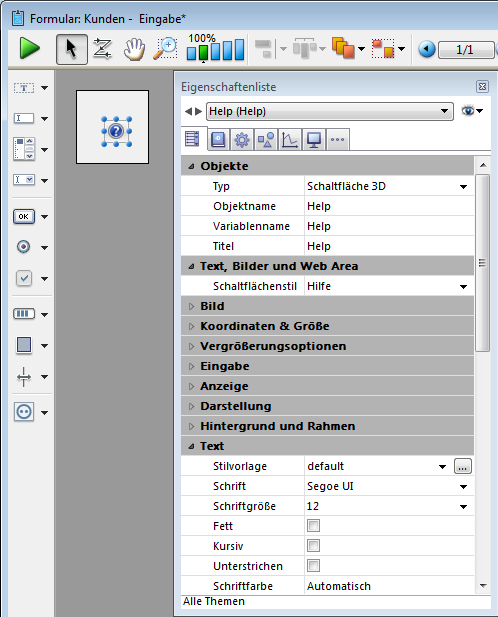
Weitere Informationen dazu finden Sie im Abschnitt 3D Schaltflächen, 3D Kontrollkästchen, 3D Optionsfelder.

Fügt eine Schaltfläche Aufklappen-Zuklappen mit vorformatierter 3D Darstellung hinzu. Sie können die Eigenschaften über die Eigenschaftenliste anpassen.

Weitere Informationen dazu finden Sie im Abschnitt 3D Schaltflächen, 3D Kontrollkästchen, 3D Optionsfelder.

Fügt ein Pop-Up Menü mit einer Variablen vom Typ Array hinzu, das die meisten Datentypen anzeigen kann. Sie können die Eigenschaften über die Eigenschaftenliste anpassen.
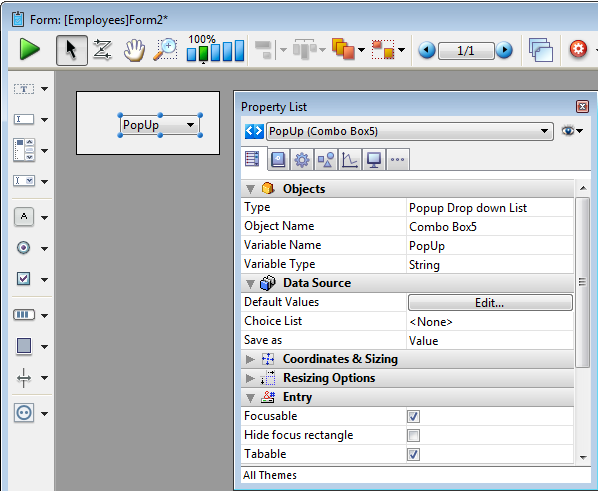
Weitere Informationen dazu finden Sie im Abschnitt PopUp-Menüs, Dropdown-Listen.

Fügt ein Pop-Up Menü mit auf Schaltfläche reduzierte Breite hinzu (nur auf Mac verfügbar). Sie können die Eigenschaften über die Eigenschaftenliste anpassen.
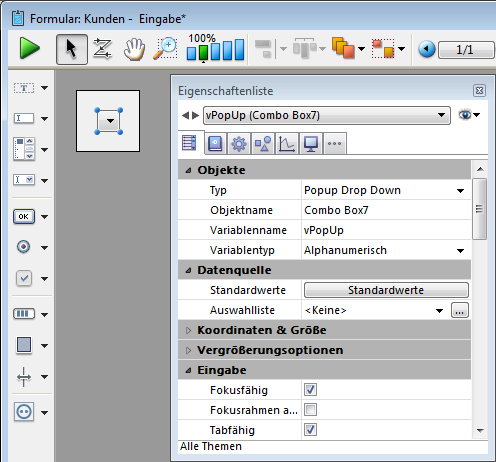
Weitere Informationen dazu finden Sie im Abschnitt PopUp-Menüs, Dropdown-Listen.

Fügt ein hierarchisches Pop-Up Menü mit einer String Variablen vom Typ hierarchische Liste hinzu. Sie können die Eigenschaften über die Eigenschaftenliste anpassen.
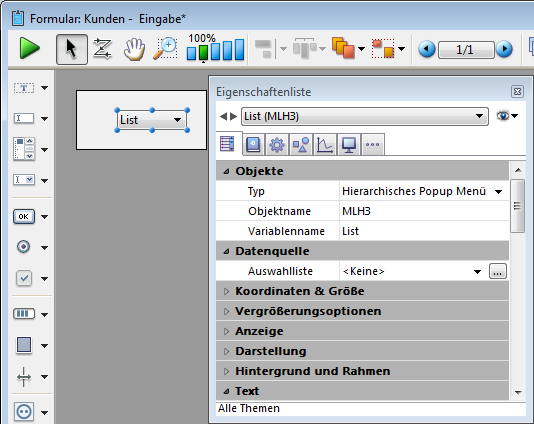
Weitere Informationen dazu finden Sie im Abschnitt Hierarchische PopUp-Menüs und hierarchische Listen.

Fügt einen horizontalen Ablaufbalken mit einer numerischen Variable hinzu mit dem jeweiligen Mindest- und Maximumwert 0 und 100. Sie können diese Werte über die Eigenschaftenliste verändern.
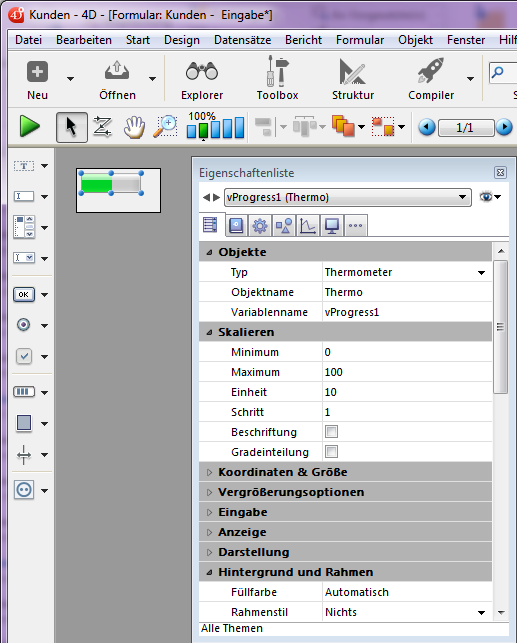
Weitere Informationen dazu finden Sie im Abschnitt Indikatoren.

Fügt einen vertikalen Ablaufbalken mit einer numerischen Variablen hinzu mit dem jeweiligen Mindest- und Maximumwert 0 und 100. Sie können diese Werte über die Eigenschaftenliste verändern.
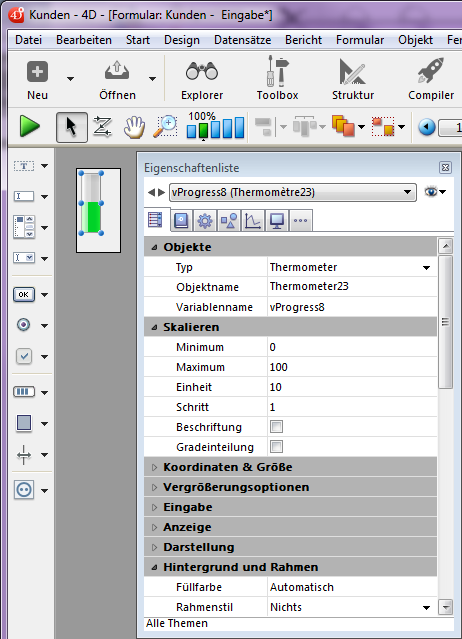
Weitere Informationen dazu finden Sie im Abschnitt Indikatoren.

Fügt einen asynchronen Ablaufbalken mit einer numerischen Variable hinzu. Er wird animiert, wenn der Wert der Variablen größer als Null ist. Sie können seine Darstellung per Programmierung ändern.
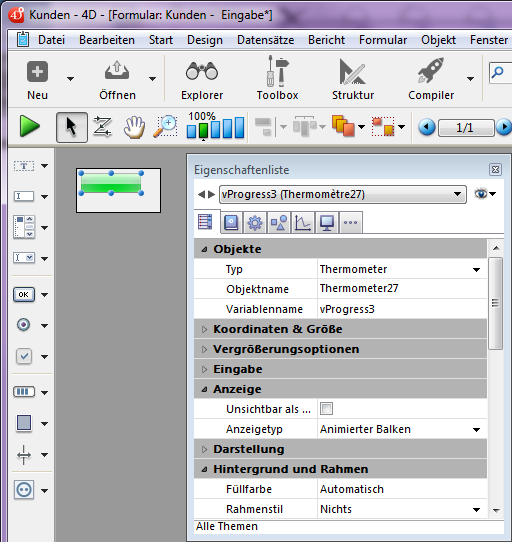
Weitere Informationen dazu finden Sie im Abschnitt Indikatoren.

Fügt ein asynchrones Ablaufrad mit einer numerischen Variable hinzu. Es wird animiert, wenn der Wert der Variablen größer als Null ist.
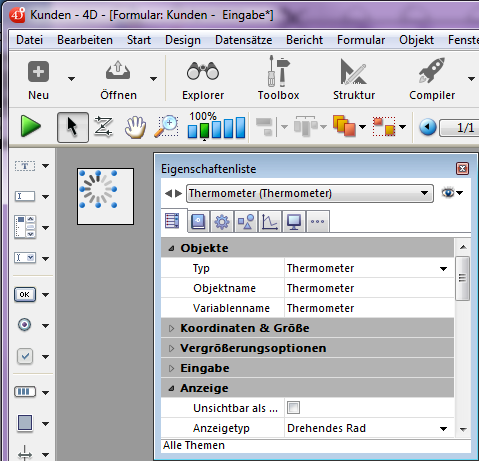
Weitere Informationen dazu finden Sie im Abschnitt Indikatoren.

Fügt ein horizontales Lineal mit einer numerischen Variable hinzu mit dem jeweiligen Mindest- und Maximumwert 0 und 100. Sie können diese Werte über die Eigenschaftenliste verändern.
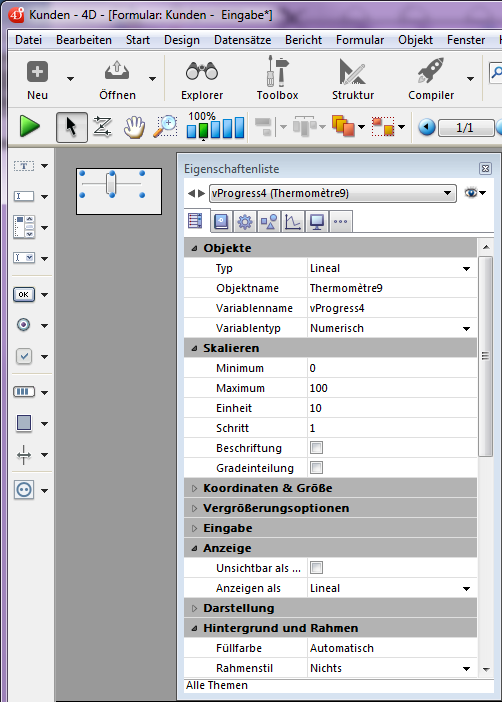
Weitere Informationen dazu finden Sie im Abschnitt Indikatoren.

Fügt ein vertikales Lineal mit numerischer Variable hinzu mit dem jeweiligen Mindest- und Maximumwert 0 und 100. Sie können diese Werte über die Eigenschaftenliste verändern.
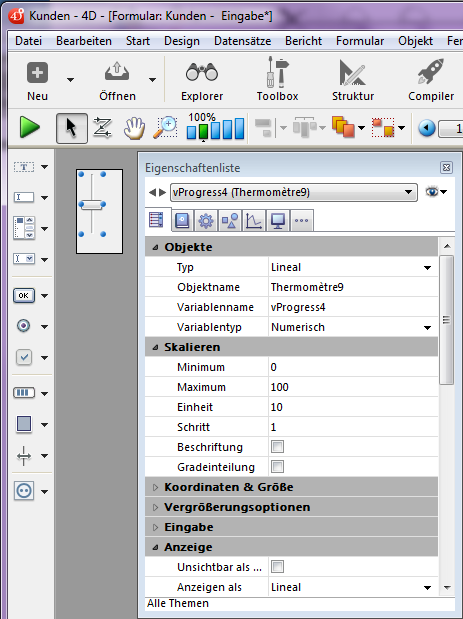
Weitere Informationen dazu finden Sie im Abschnitt Indikatoren.

Fügt ein horizontales Lineal mit Skala und numerischer Variable hinzu mit dem jeweiligen Mindest- und Maximumwert 0 und 100. Sie können diese Werte über die Eigenschaftenliste verändern.
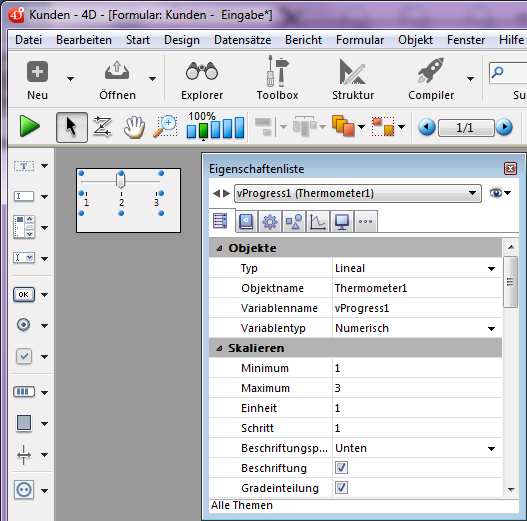
Weitere Informationen dazu finden Sie im Abschnitt Indikatoren.

Fügt eine Schaltfläche mit Skala hinzu mit schrittweise auf- und absteigenden Werten. Sie können den jeweiligen Mindest- und Maximumwert, und die Schrittweite über die Eigenschaftenliste setzen.
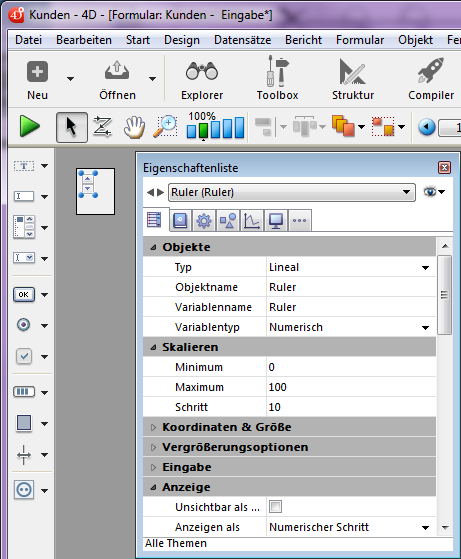
Weitere Informationen dazu finden Sie im Abschnitt Indikatoren.

Fügt eine Registerkarte hinzu mit Inhalt aus einem Array oder einer hierarchischen Liste. Sie können seine Eigenschaften über die Eigenschaftenliste verändern.
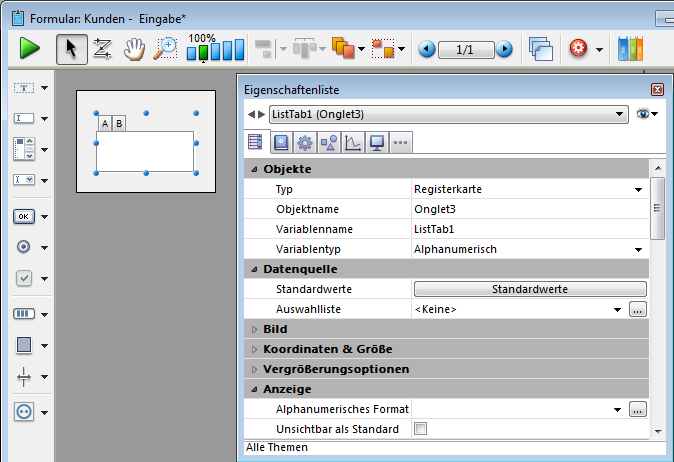
Im Formular erscheint die Registerkarte so:
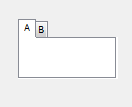
Weitere Informationen dazu finden Sie im Abschnitt Registerkarten.

Fügt eine Registerkarte mit denselben Eigenschaften, jedoch ohne Rahmen hinzu, mit Inhalt aus einem Array oder einer hierarchischen Liste. Diese Variante ist nur auf Mac OS verfügbar.
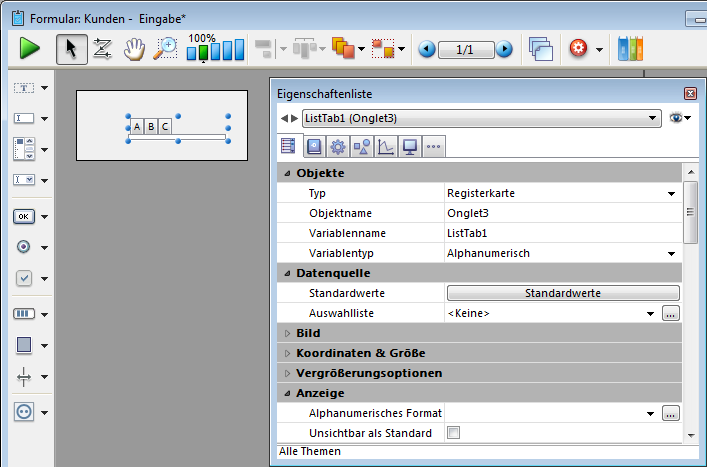
Weitere Informationen dazu finden Sie im Abschnitt Registerkarten.

Fügt einen horizontalen Splitter hinzu zum Unterteilen des ganzen Formulars oder Teilen davon in zwei Bereiche, die unabhängig vergrößerbar sind. Die vom Splitter abhängigen Objekte müssen passende Eigenschaften zum Vergrößern/Verkleinern haben.
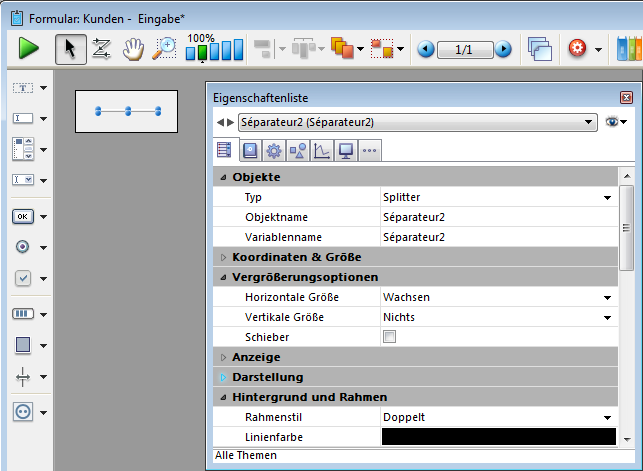
Weitere Informationen dazu finden Sie im Abschnitt Splitter.

Fügt einen horizontalen Splitter hinzu zum Unterteilen des ganzen Formulars oder Teilen davon in zwei Bereiche, die unabhängig vergrößerbar sind. Die vom Splitter abhängigen Objekte müssen passende Eigenschaften zum Vergrößern/Verkleinern haben.
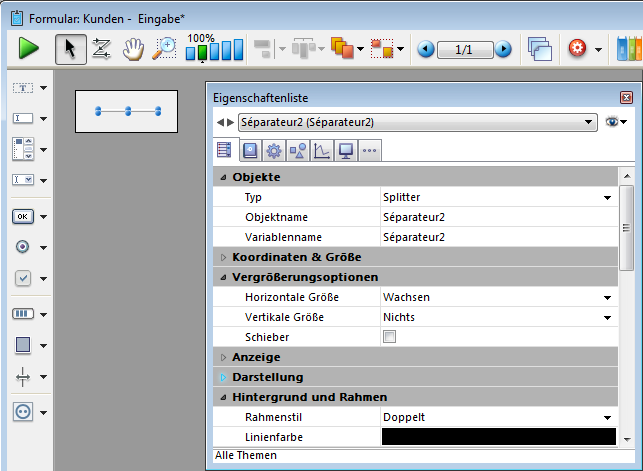
Weitere Informationen dazu finden Sie im Abschnitt Splitter.

Fügt ein Viereck hinzu. Sie können die Eigenschaften (Farbe, Linienstärke, Muster, etc.) über die Eigenschaftenliste oder per Programmierung festlegen.
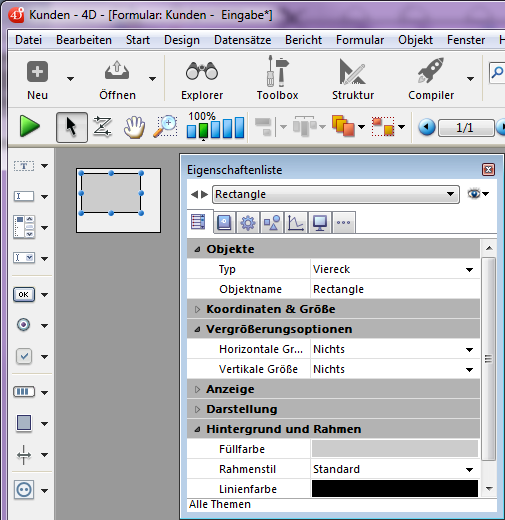
Weitere Informationen dazu finden Sie im Abschnitt Objekteigenschaften setzen.

Fügt ein Etikett hinzu. Sie können die Eigenschaften (Farbe, Linienstärke, Muster, etc.) über die Eigenschaftenliste oder per Programmierung festlegen.
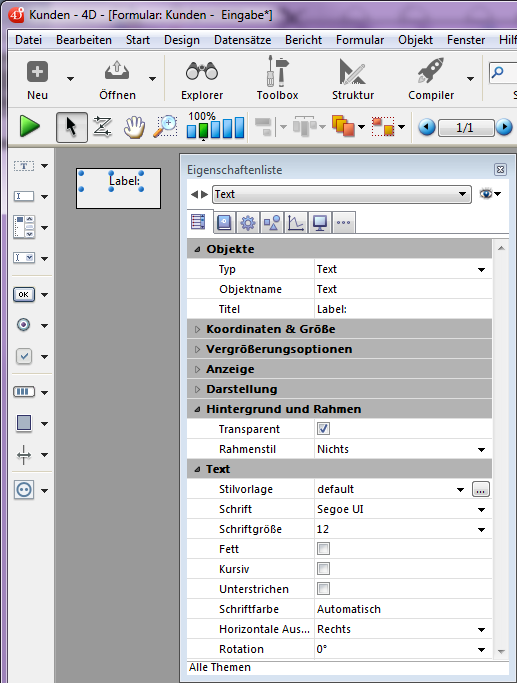
Weitere Informationen dazu finden Sie im Abschnitt Objekteigenschaften setzen.

Fügt einen Gruppenrahmen hinzu. Sie können die Eigenschaften (Farbe, Linienstärke, Muster, etc.) über die Eigenschaftenliste oder per Programmierung festlegen.
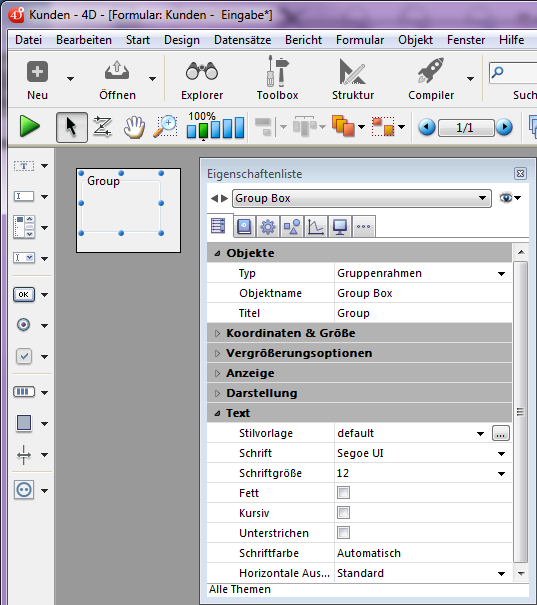
Weitere Informationen dazu finden Sie im Abschnitt Objekteigenschaften setzen.

Fügt einen Bereich Unterformular hinzu zur Anzeige eines Formulars aus einer anderen Anwendung oder eines Projekts, das gemeinsam mit einer Komponente benutzt wird.
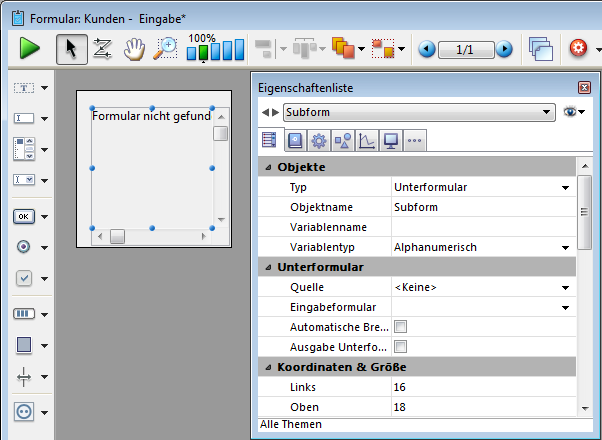
Weitere Informationen dazu finden Sie im Abschnitt Überblick unter Unterformulare und Widgets.

Fügt den Plug-In Bereich 4D Write für Textverarbeitung hinzu.
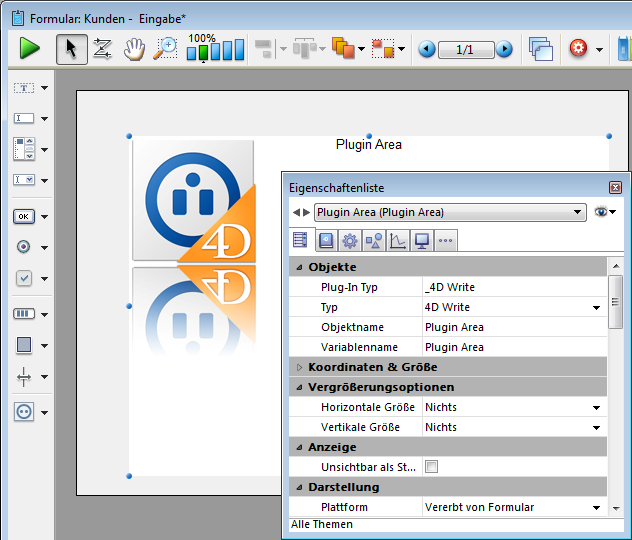
Weitere Informationen dazu finden Sie im Abschnitt Plug-In Bereich.

Fügt den Plug-in Bereich 4D View für Tabellenkalkulation hinzu.
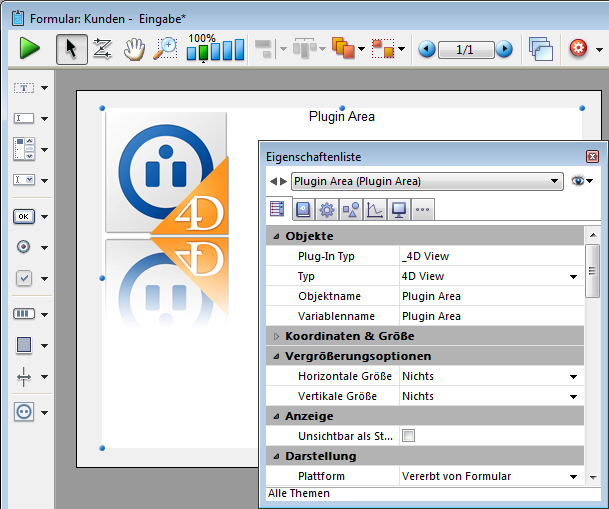
Weitere Informationen dazu finden Sie im Abschnitt Plug-In Bereich.

Fügt einen Web Bereich zur Anzeige lokaler HTML Seiten oder Seiten aus dem Web hinzu. Der Inhalt lässt sich per Programmierung steuern.
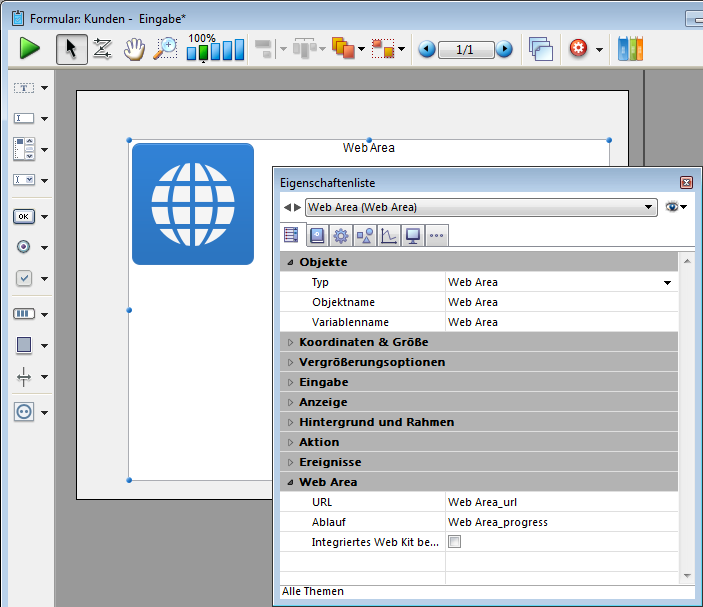
Weitere Informationen dazu finden Sie im Abschnitt Web Areas.

Fügt einen Plug-In Bereich zur Verwendung externer 4D Tools hinzu (z.B. 4D Write, 4D View, 4D Web Area), sowie Tools von Drittherstellern.
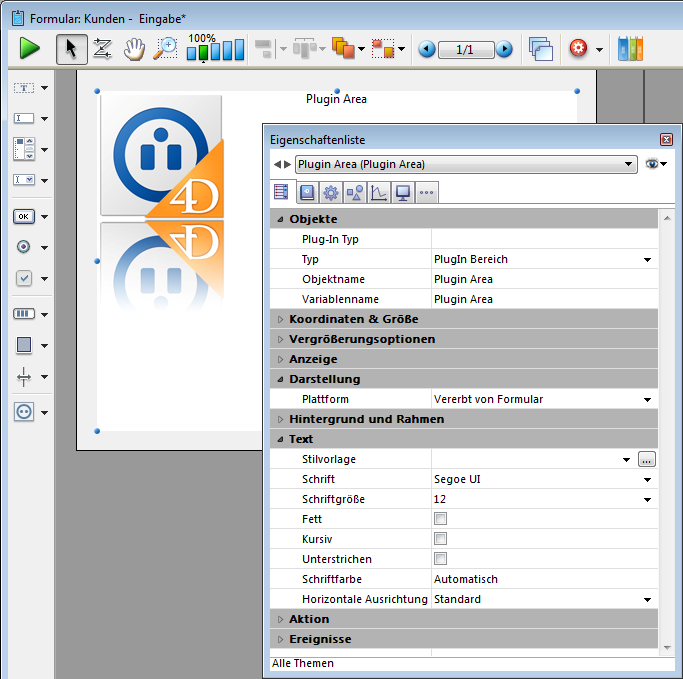
Weitere Informationen dazu finden Sie im Abschnitt Plug-In Bereich.

Fügt einen Kalender mit Datumsvariable und Objektmethode hinzu. Sie können ihn konfigurieren, um z.B. Feiertage oder Zeitbereiche anzuzeigen.
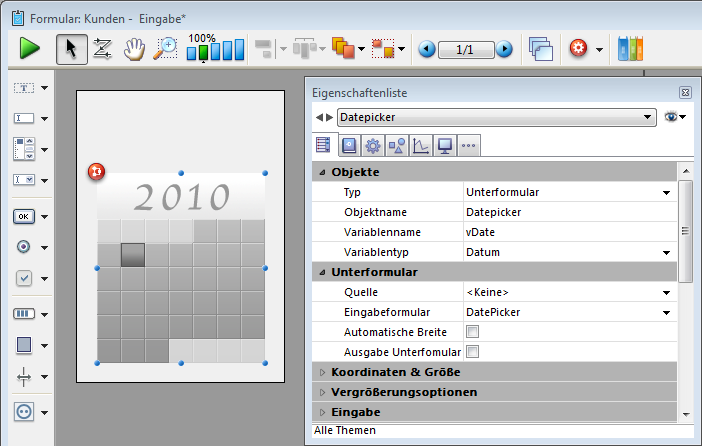
Sie können den Beispielcode in der Objektmethode über die Befehle für das Widget Date Picker verändern.
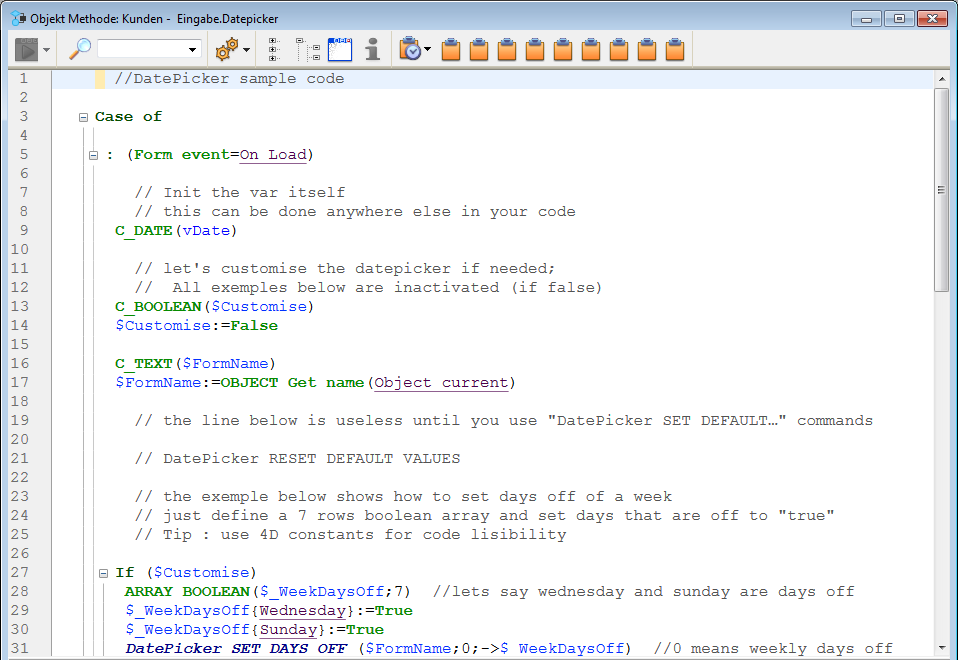
Im Formular sieht der Kalender so aus:
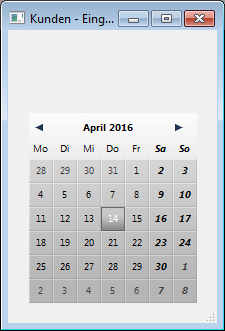
Weitere Informationen dazu finden Sie im Abschnitt DatePicker.
Hinweis: Date Picker, Pop-Up Datum und Datums-Eingabebereiche nutzen zu Beginn alle dieselbe Datumsvariable und zeigen bei Verwenden im gleichen Formular das jeweils zutreffende Datum.

Fügt einen Pop-Up Bereich mit Objektmethode hinzu, der einen Kalender zum Auswählen eines Datums anzeigt. Ausgewählte Datumsangaben werden direkt der verknüpften Datumsvariablen zu gewiesen.
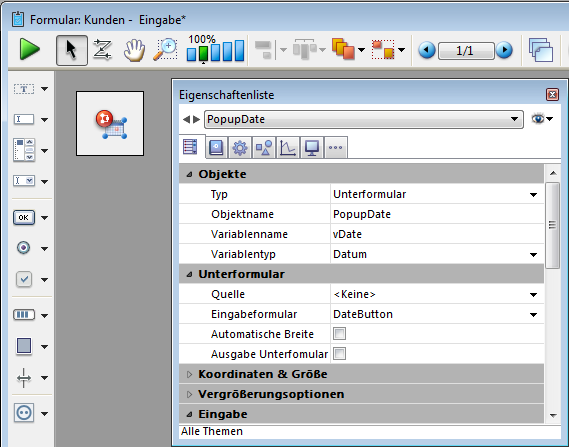
Sie können den Beispielcode in der Objektmethode mit den Befehlen für das Widget Date Picker verändern.
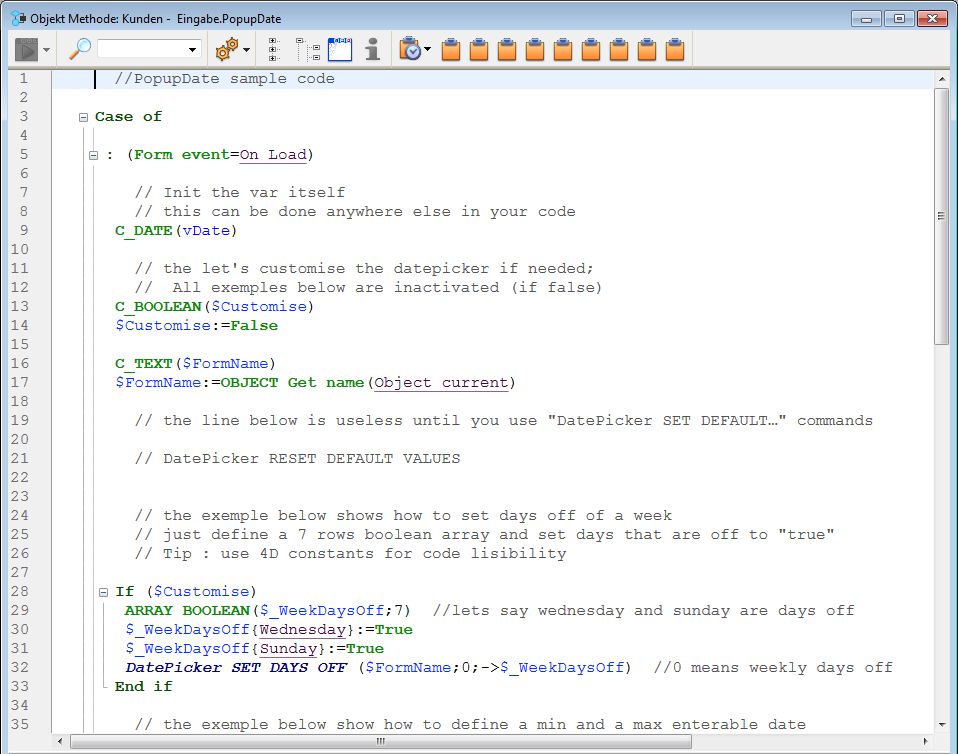
Im Formular sieht der Kalender so aus:
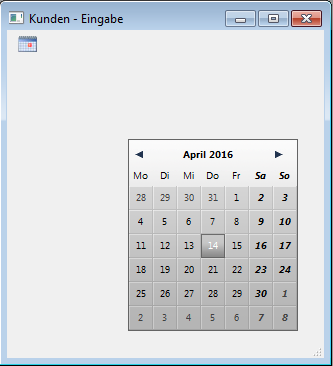
Weitere Informationen dazu finden Sie im Abschnitt DatePicker.
Hinweis: Date Picker, Pop-Up Datum und Datums-Eingabebereiche nutzen zu Beginn alle dieselbe Datumsvariable und zeigen bei Verwenden im gleichen Formular das jeweils zutreffende Datum.

Fügt einen Datumseingabebereich mit drei getrennten Feldern für Tag, Monat und Jahr und mit Objektmethode hinzu. Sie können auch definieren, dass nur ein bestimmter Datumsbereich eingebbar ist.
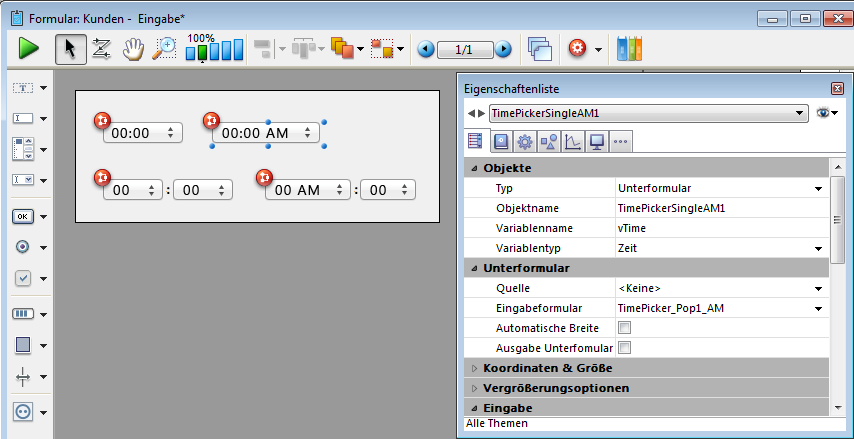
Sie können den Beispielcode in der Objektmethode über die Befehle für das Widget Date Picker verändern.
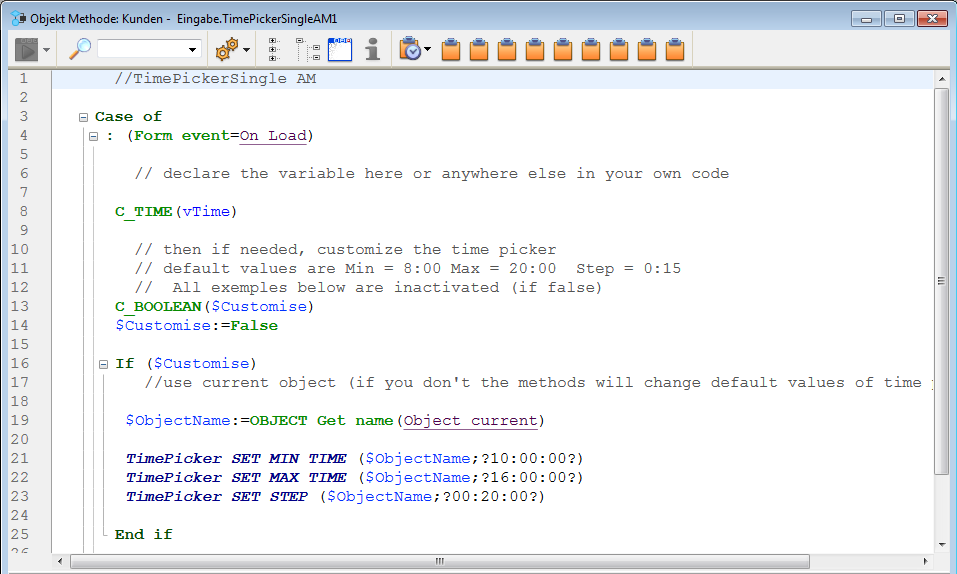
Im Formular erscheint der Datums-Eingabebereich so:
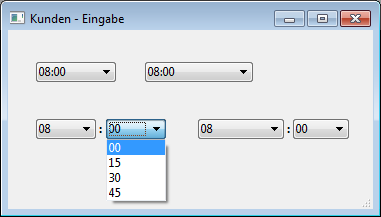
Weitere Informationen dazu finden Sie im Abschnitt DatePicker.
Hinweis: Date Picker, Pop-Up Datum und Datums-Eingabebereiche nutzen zu Beginn alle dieselbe Datumsvariable und zeigen bei Verwenden im gleichen Formular das jeweils zutreffende Datum.




Fügt ein Pop-Up Bereich für Zeiteingabe hinzu. Sie können Mindest- und Maximumwerte sowie Zeitintervalle definieren.
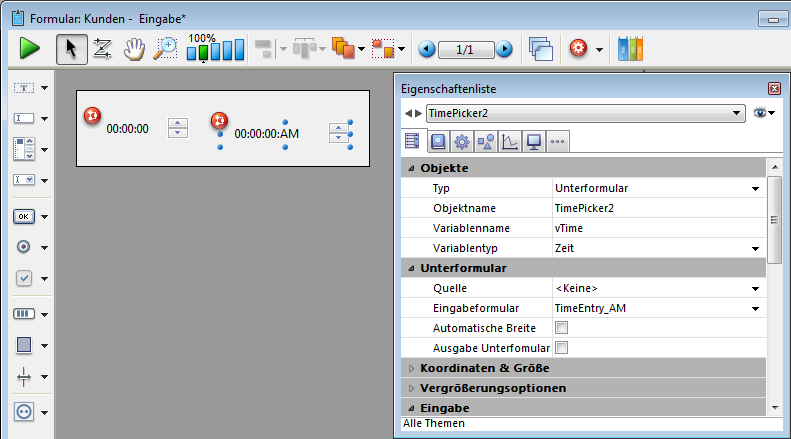
Die Objektmethode enthält Beispielcode, den Sie über die Befehle für das Widget Time Picker verändern können.
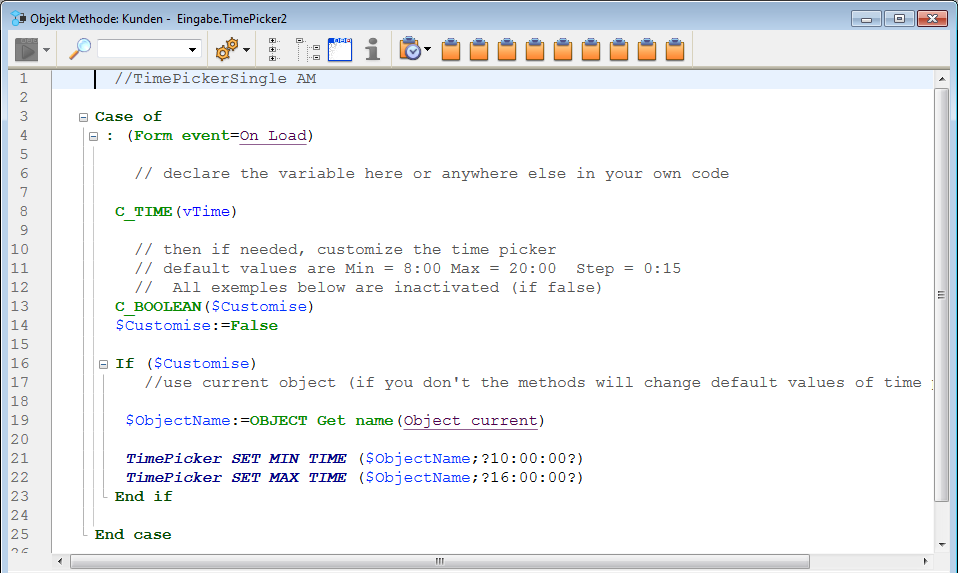
Im Formular erscheinen die verschiedenen Zeitbereiche so:
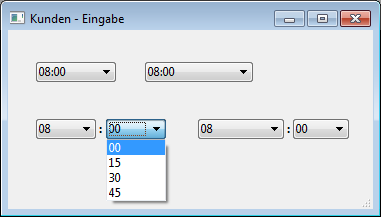
Weitere Informationen dazu finden Sie im Abschnitt TimePicker.


Fügt einen Zeiteingabebereich mit drei getrennten Feldern für Stunde, Minute und Sekunde ein. Sie können auch definieren, dass nur eine bestimmte Zeitspanne eingebbar ist.
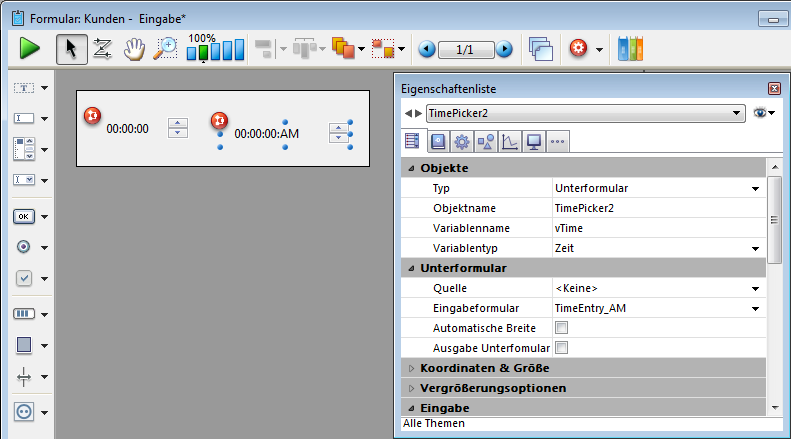
Die Objektmethode enthält Beispielcode, den Sie über die Befehle für das Widget Time Picker verändern können.
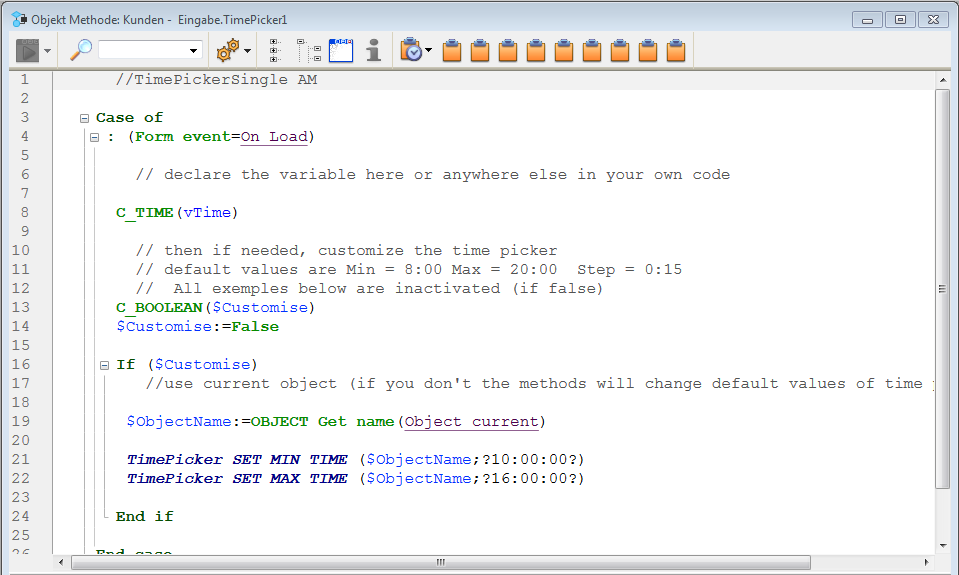
Im Formular erscheinen die Zeiteingabebereiche so:
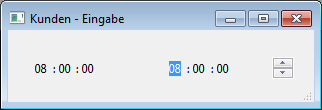
Weitere Informationen dazu finden Sie im Abschnitt TimePicker.


Fügt einen Zeitanzeigebereich (Uhr oder LCD) als statische Zeit oder laufende Uhr hinzu. Das richtet sich nach dem Typ der zugewiesenen Variable.
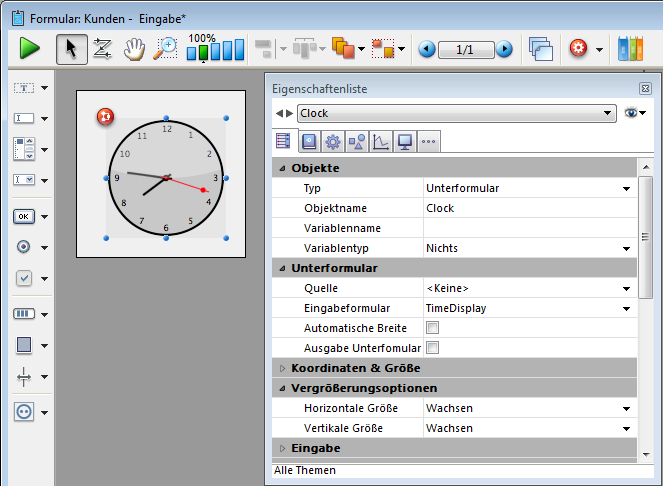
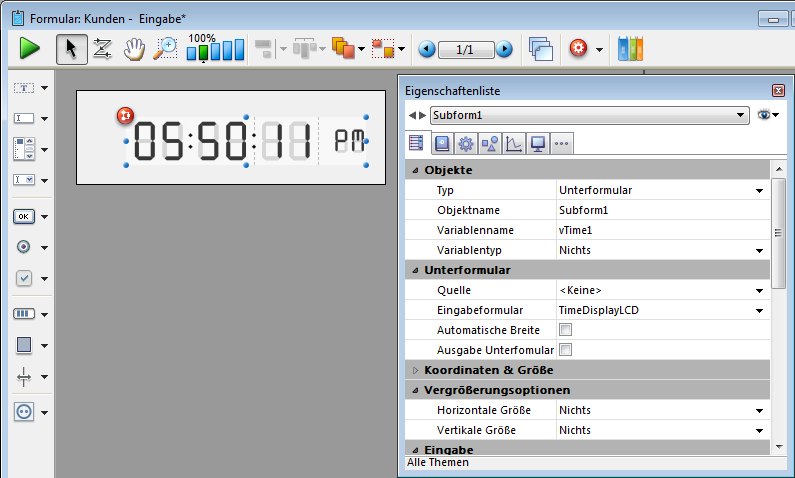
Die jeweilige Objektmethode enthält Beispielcode, den Sie über die Befehle des Widget Time Picker verändern können.
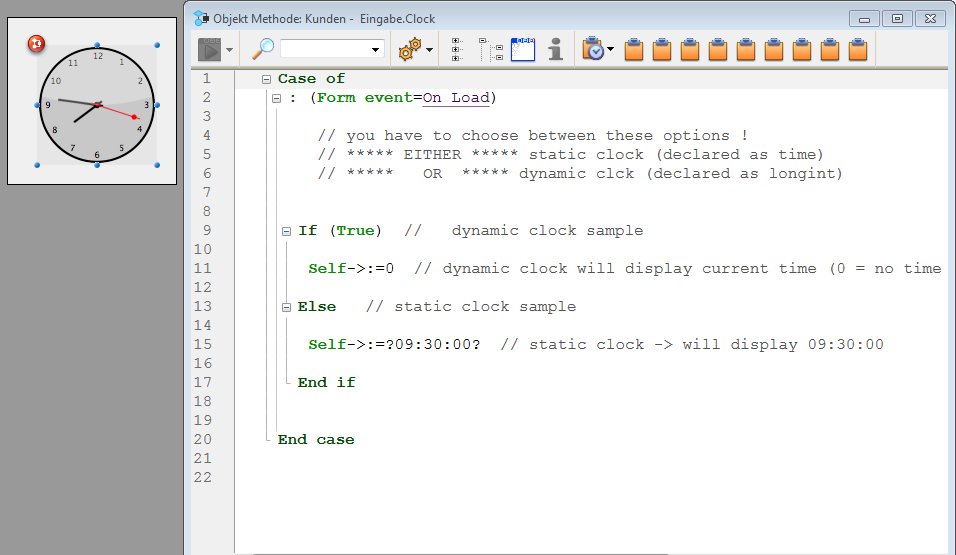
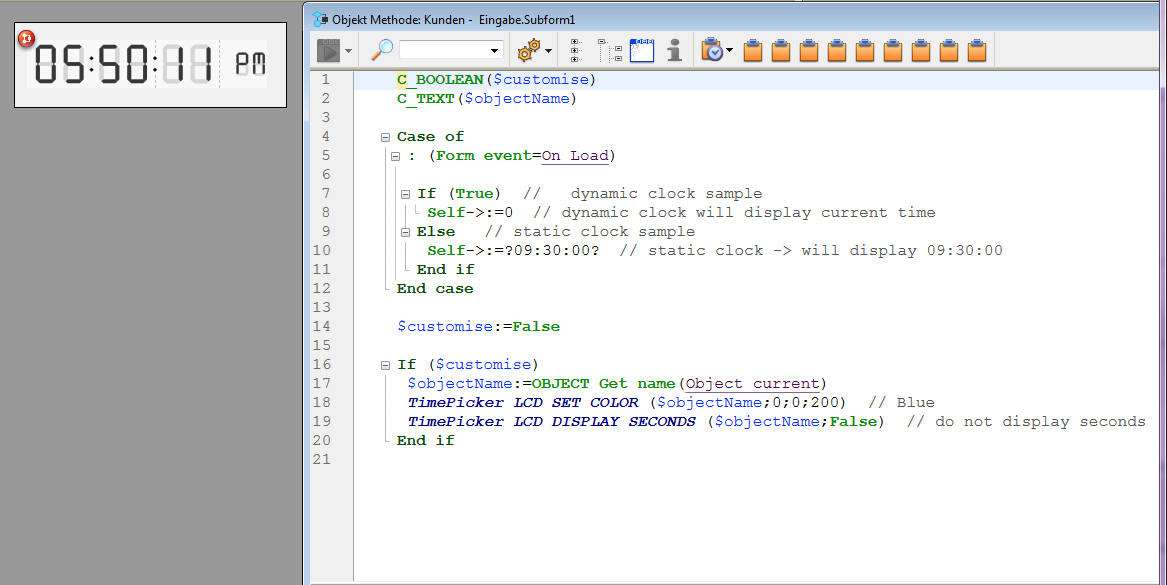
Deklarieren Sie die Variable in der Objektmethode als feste Zeit, erscheint sie im Anzeigebereich als statisches Objekt.
Für eine dynamische Zeit müssen Sie die Variable als Lange Ganzzahl deklarieren und den Wert auf "0" setzen. Dann zeigt die Uhr oder LCD die aktuelle Zeit.
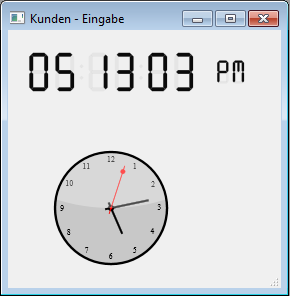
Sie können auch andere Werte (positiv oder negativ) setzen, um einen Zeitversatz darzustellen. Die Berechnung erfolgt in Sekunden. Geben Sie beispielsweise “3600” an, wird die Anzeige eine Stunde vorgestellt, bei “-1800” eine halbe Stunde zurück.
Weitere Informationen dazu finden Sie im Abschnitt TimePicker.
Produkt: 4D
Thema: Formulare erstellen
4D Designmodus ( 4D v15.4)
4D Designmodus ( 4D v15.3)









